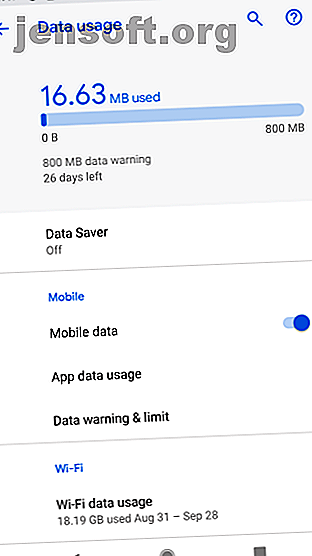
Hvor mye data bruker YouTube?
Med mindre du har en dyr ubegrenset plan, må du sannsynligvis følge med på hvor mye mobildata du bruker hver måned. Og streaming av video er sannsynligvis en av de største skyldige for å suge opp datakvoten din.
Vil du oppdage 70+ nyttige YouTube-tips og triks? Last ned vårt GRATIS YouTube-jukseark nå!YouTube er verdens mest populære videoplattform, så det er ingen overraskelse hvor lett det er å blåse gjennom datatildelingen din med den. La oss ta en titt på hvor mye data YouTube bruker, hvordan du måler beløpet og tips for å redusere YouTube-dataanvendelsen.
Bruker YouTube data?
Bare så vi er klare før vi fortsetter: Ja, YouTube bruker data . Bortsett fra å ringe og sms, bruker nesten alt du gjør på smarttelefonen din data når du ikke er koblet til Wi-Fi.
Det inkluderer bruk av meldingsapper som WhatsApp, streaming av musikk på Spotify eller andre tjenester, surfing på sosiale mediesider og på nettet og se på videoer på YouTube. Følgelig redusere bruken av mobildata 8 Nyttige tips for å redusere bruken av mobildata og spare penger 8 Nyttige tips for å redusere bruken av mobildata og spare penger Vil du få mest mulig ut av mobildataplanen din? Disse appene og triksene kan hjelpe deg med å skvise ut hver siste megabyte. Read More er en bekymring for mange.
Hvor mye data bruker YouTube? En beregning
YouTubes databruk avhenger av kvaliteten du bruker for å streame video. Mobilappene tilbyr flere nivåer av kvalitet, fra et lavt nivå på 144p helt til 2160p (4K-kvalitet).
Anslag for hvor mye data hver av disse bruker varierer ganske mye, så la oss kjøre vår egen beregning for å finne ut av dette. Merk at dette ikke er nøyaktig, og resultatene kan variere .
YouTubes anbefalte bitrates for streaming-side inneholder informasjon om videobitrater for ulike kvalitetsalternativer. Vi bruker disse som en grunnlinje, selvfølgelig er ikke alle videoer identiske.
For 480p-video (standardkvalitet) anbefaler YouTube en bitrate mellom 500 og 2000 kbps. La oss gjennomsnitt disse to ytterpunktene og bruke 1 250 kbps.
1, 250 kbps (kilobits per sekund) delt på 1000 gir oss 1, 25 Mbps (megabits per sekund). Siden det er åtte biter i en byte, er 1, 25 Mbps fordelt med åtte tilsvarer omtrent 0, 165 megabyte per sekund med video. Å multiplisere dette med 60 sekunder betyr at video på 480p bruker rundt 9, 375 MB data per minutt på YouTube.
9.375 MB per minutt ganger 60 minutter på en time resulterer i omtrent 562, 5 MB data per time YouTube-streaming på 480p .
Bruk av YouTube-data: Sammenligning av videokvalitet
Å bruke samme beregning på YouTubes andre kvalitetsalternativer resulterer i følgende estimater for timebruk av data.
Merk at for 720p kvalitet og over, støtter YouTube også videoer på 60FPS (bilder per sekund) i stedet for standard 30FPS. En høyere FPS resulterer i jevnere video, men også mer databruk, som du forventer. Sjekk tipsene våre for jevnere videoavspilling hvis du har problemer med 60FPS-innhold.
- 144p: Ingen bitrate levert av YouTube.
- 240p: 225MB per time
- 360p: 315MB per time
- 480p: 562, 5MB per time
- 720p ved 30FPS: 1237, 5 MB (1, 24 GB) per time
- 720p ved 60FPS: 1856, 25 MB (1, 86 GB) per time
- 1080p ved 30FPS: 2, 03 GB per time
- 1080p ved 60FPS: 3.04 GB per time
- 1440p (2K) ved 30FPS: 4, 28 GB per time
- 1440p (2K) ved 60FPS: 6.08 GB per time
- 2160p (4K) ved 30FPS: 10, 58 GB per time
- 2160p (4K) ved 60FPS: 15, 98 GB per time
For referanse regnes 480p som standard definisjon. 1080p er “full HD”, som er vanlig på YouTube. 4K-video er ikke så utbredt, men mange kanaler gir 4K-innhold.
360p er tålelig hvis du virkelig vil lagre data, men noe lavere enn det, og du vil sannsynligvis kjempe for å glede deg over videoen.
Slik sporer du bruk av YouTube-data
Hvis du vil følge med på hvor mye data du bruker på YouTube, gir både Android og iOS måter å gjøre det på.
Android
For å sjekke YouTubes databruk på Android, kan du gå til Innstillinger> Nettverk og internett> Databruk . Her ser du hvor mye data du har brukt i gjeldende faktureringssyklus. Trykk på App-datanvendelse for å se en oppdeling etter app.
I denne listen finner du YouTube og velger den. Du vil se en oversikt over dataanvendelsen for den nåværende syklusen; trykk på datoene øverst for å endre dette.
Forgrunnen viser hvor mye data appen brukte mens du hadde den åpen og bruker den aktivt. Bakgrunnsdata viser hva appen konsumerte mens den ble minimert. Deaktiver glidebryteren for bakgrunnsdata for å blokkere YouTube fra å bruke dataene dine når du ikke har den åpen.



Det kan være lurt å ta en titt på Googles Datally-app Googles nye Android-app kan hjelpe deg med å lagre data Googles nye Android-app kan hjelpe deg med å lagre data Trenger du hjelp til å administrere hvor mye data du bruker på Android-telefonen din? Her er en ny app fra Google som hjelper deg med å ta kontroll over databruk. Les mer for mer hjelp med å lagre data.
iOS
iPhone-brukere kan sjekke hvor mye data YouTube bruker ved å navigere til Innstillinger> Mobil . Her kan du bla litt ned og finne hvor mye data du har brukt i gjeldende periode .
Som på Android, finn YouTube og du vil se hvor mye data det er brukt i den perioden. Du kan sjekke hva din iPhone vurderer den gjeldende perioden nederst på denne siden. Hvis du vil blokkere YouTube fra å bruke data fullstendig, er det bare å slå av glidebryteren.


Slik reduserer du bruken av data på YouTube
Du vil sannsynligvis ikke slå av YouTubes datatilgang helt. Heldigvis er det andre måter å redusere datamengden YouTube bruker som ikke er så drastisk.
Overvåk videokvalitet
Det viktigste tipset er å unngå å se videoer i HD mens du bruker data . Mens du ser på hvilken som helst video, trykk på trepunkts- menyknappen, så ser du gjeldende kvalitet . Trykk på den oppføringen for å endre den. De tilgjengelige alternativene avhenger av opplasteren.


Du kan velge Auto for å stille inn kvaliteten basert på nettverkshastighet, men hvis du prøver å lagre data, er det bedre å velge det manuelt. Prøv 480p for en god balanse mellom databruk og videokvalitet.
Begrens bare HD til Wi-Fi
Hvis du ikke vil endre kvaliteten på hver video du ser, kan du aktivere et alternativ for å begrense HD til Wi-Fi.
For å finne dette alternativet, trykk på profilbildet ditt øverst til høyre på YouTube og velg Innstillinger (etterfulgt av Generelt hvis du bruker Android). På Android finner du et alternativ som kalles Begrens mobildatabruk . Dette kalles Play HD på Wi-Fi bare på iOS.


Når du har aktivert dette, vil ikke YouTube spille av videoer som er høyere enn 480p på mobildata. Du kan senke kvaliteten ytterligere hvis du ikke har noe imot å se videoer som like gjerne kan være spilt inn med en potet.
Deaktiver autospilling
YouTubes autospillfunksjon sørger for at videoene kommer selv etter at du er ferdig med den. Dette kan kaste bort noen data hvis den begynner å spille av en video du ikke ønsket uten at du legger merke til det, pluss at det legger til distraksjoner på YouTube 6 måter å se på YouTube uten noen distraksjoner 6 måter å se YouTube uten noen distraksjoner Hvis du synes du blir lett distrahert når ser du på YouTube, så er denne artikkelen noe for deg. Listen nedenfor vil spare deg for å miste flere timer av livet ditt og se på bortkastede videoer. Les mer .
For å deaktivere Autoplay, finner du ganske enkelt Autoplay- glidebryteren på Up neste avsnitt under hvilken som helst video. Deaktiver det, og YouTube vil slutte å laste inn nye videoer på egen hånd.


Prøv YouTube Premium
YouTube Premium (tidligere YouTube Red) er YouTubes betalte abonnementstjeneste. Blant andre fordeler, for eksempel å fjerne annonser, lar Premium deg laste ned videoer offline til telefonen din for å se hvor som helst.
Premium er litt dyrt til $ 12 / month. Men hvis du ser på YouTube, kan utlegget betale for seg selv i datakostnadene du sparer. Du kan laste ned en gruppe videoer når du er på Wi-Fi hjemme, og se dem mens du er på farten uten å bruke data.
Sjekk ut vår oversikt over YouTube Premium Er YouTube Premium verdt kostnaden? 7 ting du må vurdere er YouTube Premium verdt kostnaden? 7 ting du må vurdere Er kostnadene for YouTube Premium verdt det? Vi ser på fordeler og ulemper ved YouTubes betalte versjon. Les mer hvis du trenger mer informasjon.
Vær smart om YouTube, bruk data klokt
Nå vet du om YouTubes databruk du kan ta informerte beslutninger om hvor mye du kan strømme hver måned. Ved å begrense HD-visning til Wi-Fi og deaktivere autospilling, kan du fortsatt glede deg over litt YouTube mens du er på farten uten å suge opp for mye data. Vær imidlertid forsiktig, da YouTube har en måte å trekke deg inn på lenger enn du skulle tro.
I tillegg er YouTube ikke alene om å stjele dataene dine, som denne listen over populære apper som bruker massevis av data viser. Heldigvis har du muligheter til å redusere dataforbruket på dem alle, så hva venter du på?
Hvis du er interessert i flere finjusteringer til YouTube 5-nettsteder og utvidelser for å finpusse YouTube for en bedre opplevelse 5 nettsteder og utvidelser for å finpusse YouTube for en bedre opplevelse Rask tilpasning til YouTube gjør det til et mye bedre sted å se online videoer. Prøv disse utvidelsene og tillegg til nettlesere. Les mer, sjekk ut disse nettstedene og utvidelsene som kan gi deg en bedre opplevelse.
Utforsk mer om: Bruk av data, YouTube, YouTube Premium.

